Cómo recuperar el acceso al disco duro, solucionar el error de no poder abrir el disco duro

En este artículo, te guiaremos sobre cómo recuperar el acceso a tu disco duro cuando falla. ¡Sigamos!
La ventana Fix Task Host evita el apagado en Windows 10: si ha actualizado recientemente a Windows 10 o actualizó su Windows, es posible que tenga un problema cuando intente apagar su PC y aparecerá un mensaje de error que dice " Task Host Window: Closing 1 y cerrándose (para volver atrás y guardar su trabajo, haga clic en Cancelar y termine lo que necesita). Task Host está deteniendo las tareas en segundo plano ”.
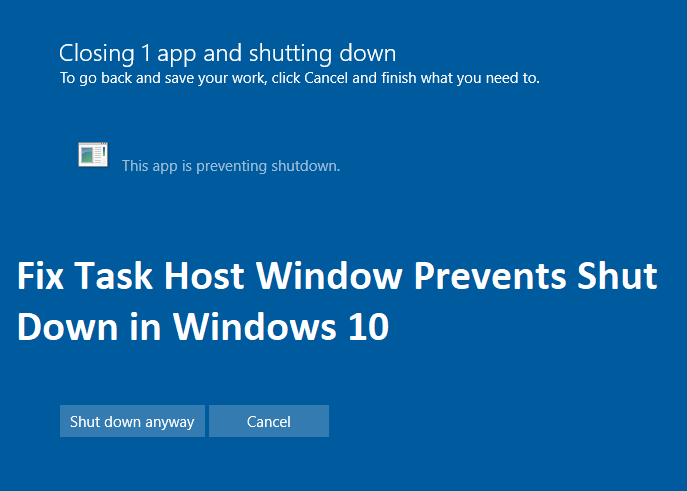
Taskhost.exe es un host de tareas que es un proceso de host genérico para Windows 10. Cuando apaga su PC, entonces todo el software que se está ejecutando actualmente debe cerrarse uno a la vez, pero a veces un software puede colgarse y, por lo tanto, está incapaz de apagar. Básicamente, el trabajo del proceso del Host de tareas es interrumpir el proceso de apagado para verificar si todos los programas en ejecución estaban cerrados para evitar la pérdida de datos.
Task Host es un proceso genérico que actúa como host para procesos que se ejecutan desde DLL en lugar de EXE. Un ejemplo de esto sería un archivo de Word o el Reproductor de Windows Media estaría abierto y mientras aún intenta apagar la PC, la ventana del host de tareas evitará el apagado y verá el mensaje de error. Entonces, sin perder tiempo, veamos cómo reparar la ventana del host de tareas evita el apagado en Windows 10 con la ayuda de los métodos que se enumeran a continuación.
Contenido
Reparar la ventana del host de tareas evita el apagado en Windows 10
Asegúrese de crear un punto de restauración , en caso de que algo salga mal.
Método 1: deshabilitar el inicio rápido
1.Presione la tecla de Windows + R, luego escriba control y presione Entrar para abrir el Panel de control.

2.Haga clic en Hardware y sonido y luego en Opciones de energía .

3. Luego, en el panel de la ventana de la izquierda, seleccione “ Elija lo que hacen los botones de encendido. "

4. Ahora haga clic en “ Cambiar configuraciones que actualmente no están disponibles. "

5. Desmarque " Activar inicio rápido " y haga clic en Guardar cambios.

Método 2: ejecutar Power-Troubleshooter
1. Escriba "solución de problemas" en la barra de búsqueda de Windows y haga clic en Solución de problemas.

2.A continuación, en el panel de la ventana de la izquierda, seleccione Ver todo.
3. Luego, en la lista Solucionar problemas de la computadora, seleccione Energía.

4. Siga las instrucciones en pantalla y deje que se ejecute la solución de problemas de energía.

5.Reinicie su PC cuando el proceso esté completo y verifique si puede reparar la ventana del host de tareas que evita el apagado en Windows 10 Issue.
Método 3: inicie su PC en modo seguro
Una vez que su PC arranca en Modo seguro , intente ejecutar las aplicaciones que generalmente ejecuta y úselas durante unos minutos, luego intente apagar su PC. Si puede apagar la PC sin ningún error, entonces el problema se debe a un conflicto con la aplicación de terceros.
Método 4: realizar un arranque limpio
A veces, el software de terceros puede entrar en conflicto con el sistema y, por lo tanto, puede causar este problema. Para reparar la ventana del host de tareas evita el apagado en los problemas de Windows 10 , debe realizar un inicio limpio en su PC y diagnosticar el problema paso a paso.

Método 5: ejecutar SFC y DISM
1.Presione la tecla de Windows + X y luego haga clic en Símbolo del sistema (Administrador).

2.Ahora escriba lo siguiente en el cmd y presione enter:
Sfc / scannow sfc / scannow / offbootdir = c: \ / offwindir = c: \ windows (Si lo anterior falla, intente este)

3.Espere a que finalice el proceso anterior y, una vez hecho, reinicie su PC.
4.Vuelva a abrir cmd y escriba el siguiente comando y presione enter después de cada uno:
a) Dism / Online / Cleanup-Image / CheckHealth b) Dism / Online / Cleanup-Image / ScanHealth c) Dism / En línea / Cleanup-Image / RestoreHealth

5.Deje que se ejecute el comando DISM y espere a que finalice.
6. Si el comando anterior no funciona, intente lo siguiente:
Dism / Imagen: C: \ offline / Cleanup-Image / RestoreHealth / Fuente: c: \ test \ mount \ windows Dism / Online / Cleanup-Image / RestoreHealth / Fuente: c: \ test \ mount \ windows / LimitAccess
Nota: Reemplace C: \ RepairSource \ Windows con la ubicación de su fuente de reparación (Instalación de Windows o Disco de recuperación).
7.Reinicie su PC para guardar los cambios y ver si puede reparar la ventana del host de tareas que evita que se apague en Windows 10.
Método 6: editar WaitToKillServiceTimeout
1.Presione Windows Key + R, luego escriba regedit y presione Enter para abrir el Editor del Registro.

2.Vaya a la siguiente clave de registro:
HKEY_LOCAL_MACHINE \ SYSTEM \ CurrentControlSet \ Control
3.Asegúrese de seleccionar Control que en el panel de la ventana de la derecha, haga doble clic en WaitToKillServiceTimeout.
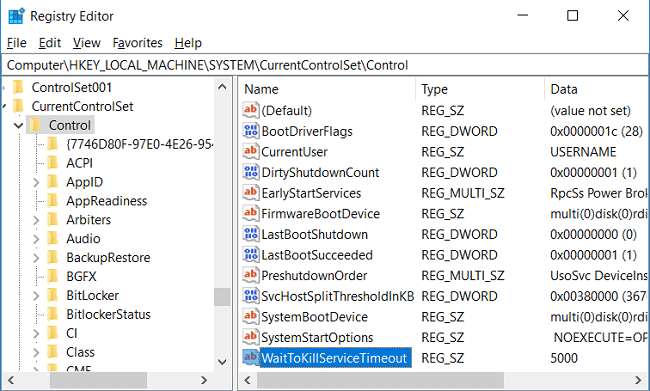
4. Cambie su valor a 2000 y luego haga clic en Aceptar.

5.Ahora navegue hasta la siguiente ruta:
HKEY_CURRENT_USER \ Panel de control \ Escritorio
6.Haga clic con el botón derecho en Escritorio y luego seleccione Nuevo> Valor de cadena . Nombra esta cadena como WaitToKillServiceTimeout.
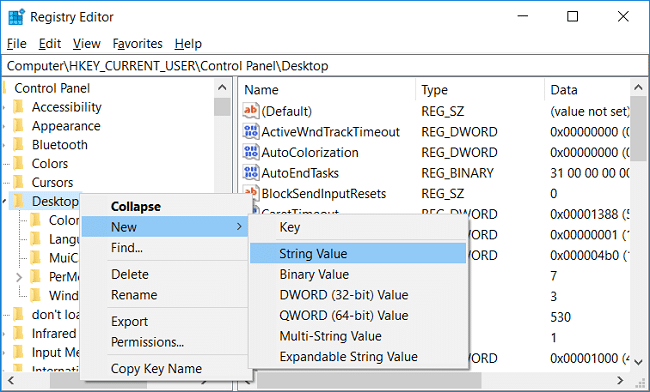
7. Ahora haga doble clic en él para cambiar su valor a 2000 y haga clic en Aceptar.

8. Salga del Editor del Registro y reinicie para guardar los cambios.
Método 7: modificar la configuración de la cuenta
Si ha actualizado recientemente su Windows a Creators Fall Update 1709, cambiar la configuración de la cuenta parece solucionar el problema.
1.Presione la tecla de Windows + I para abrir Configuración y luego haga clic en Cuenta.

2.En el menú de la izquierda, haga clic en Opciones de inicio de sesión.
3. Desplácese hacia abajo hasta Privacidad y luego apague o deshabilite la opción " Usar mi información de inicio de sesión para finalizar automáticamente la configuración de mi dispositivo después de una actualización o reinicio ".
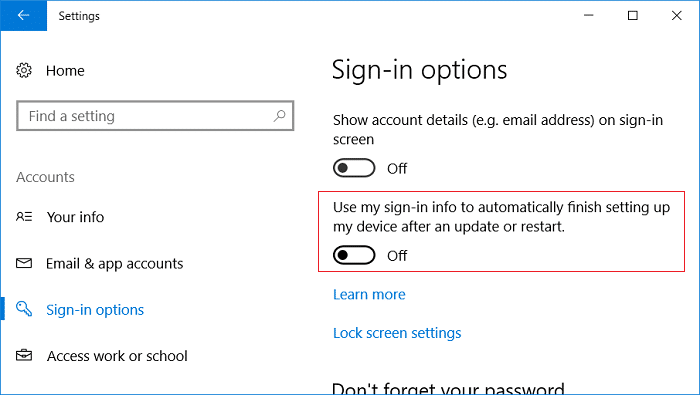
4.Reinicie su PC para guardar los cambios y vea si puede reparar la ventana del host de tareas que evita el apagado en el problema de Windows 10.
Método 8: asegúrese de que Windows esté actualizado
1.Presione la tecla de Windows + I y luego seleccione Actualización y seguridad.

2.A continuación, vuelva a hacer clic en Buscar actualizaciones y asegúrese de instalar las actualizaciones pendientes.

3.Después de instalar las actualizaciones, reinicie su PC y vea si puede reparar la ventana del host de tareas que evita el apagado en Windows 10 Issue.
Método 9: Ejecute CCleaner y Malwarebytes
1.Descargue e instale CCleaner & Malwarebytes.
2. Ejecute Malwarebytes y deje que escanee su sistema en busca de archivos dañinos.
3. Si se encuentra malware, lo eliminará automáticamente.
4.Ahora ejecute CCleaner y en la sección "Limpiador", en la pestaña de Windows, le sugerimos que marque las siguientes selecciones para limpiar:

Una vez que se haya asegurado de que se hayan verificado los puntos adecuados, simplemente haga clic en Ejecutar limpiador y deje que CCleaner siga su curso.
6.Para limpiar aún más su sistema, seleccione la pestaña Registro y asegúrese de que se marque lo siguiente:

7.Seleccione Escanear en busca de problemas y permita que CCleaner escanee, luego haga clic en Solucionar problemas seleccionados.
8.Cuando CCleaner pregunta “ ¿Desea realizar una copia de seguridad de los cambios en el registro? ”Seleccione Sí.
Una vez que se haya completado la copia de seguridad, seleccione Reparar todos los problemas seleccionados.
10.Reinicie su PC para guardar los cambios y ver si puede reparar el problema La ventana del host de tareas evita el apagado en Windows 10.
Método 10: crear una nueva cuenta de usuario
1. Presione la tecla de Windows + I para abrir Configuración y luego haga clic en Cuentas.

2.Haga clic en la pestaña Familia y otras personas en el menú de la izquierda y haga clic en Agregar a otra persona a esta PC en Otras personas.

3. Haga clic en No tengo la información de inicio de sesión de esta persona en la parte inferior.

4. Seleccione Agregar un usuario sin una cuenta de Microsoft en la parte inferior.

5.Ahora escriba el nombre de usuario y la contraseña de la nueva cuenta y haga clic en Siguiente.

Recomendado:
Eso es todo, ha solucionado con éxito la ventana del host de tareas que evita que se apague en Windows 10, pero si aún tiene alguna pregunta con respecto a esta guía, no dude en hacerla en la sección de comentarios.
En este artículo, te guiaremos sobre cómo recuperar el acceso a tu disco duro cuando falla. ¡Sigamos!
A primera vista, los AirPods parecen iguales a cualquier otro auricular inalámbrico. Pero todo cambió cuando se descubrieron algunas características poco conocidas.
Apple ha presentado iOS 26, una importante actualización con un nuevo diseño de vidrio esmerilado, experiencias más inteligentes y mejoras en aplicaciones conocidas.
Los estudiantes necesitan un tipo específico de portátil para sus estudios. No solo debe ser lo suficientemente potente como para desempeñarse bien en su especialidad, sino también lo suficientemente compacto y ligero como para llevarlo consigo todo el día.
Agregar una impresora a Windows 10 es sencillo, aunque el proceso para dispositivos con cable será diferente al de los dispositivos inalámbricos.
Como sabes, la RAM es un componente de hardware muy importante en una computadora, ya que actúa como memoria para procesar datos y es el factor que determina la velocidad de una laptop o PC. En el siguiente artículo, WebTech360 te presentará algunas maneras de detectar errores de RAM mediante software en Windows.
Los televisores inteligentes realmente han conquistado el mundo. Con tantas funciones excelentes y conectividad a Internet, la tecnología ha cambiado la forma en que vemos televisión.
Los refrigeradores son electrodomésticos familiares en los hogares. Los refrigeradores suelen tener 2 compartimentos, el compartimento frío es espacioso y tiene una luz que se enciende automáticamente cada vez que el usuario lo abre, mientras que el compartimento congelador es estrecho y no tiene luz.
Las redes Wi-Fi se ven afectadas por muchos factores más allá de los enrutadores, el ancho de banda y las interferencias, pero existen algunas formas inteligentes de mejorar su red.
Si quieres volver a iOS 16 estable en tu teléfono, aquí tienes la guía básica para desinstalar iOS 17 y pasar de iOS 17 a 16.
El yogur es un alimento maravilloso. ¿Es bueno comer yogur todos los días? Si comes yogur todos los días, ¿cómo cambiará tu cuerpo? ¡Descubrámoslo juntos!
Este artículo analiza los tipos de arroz más nutritivos y cómo maximizar los beneficios para la salud del arroz que elija.
Establecer un horario de sueño y una rutina para la hora de acostarse, cambiar el despertador y ajustar la dieta son algunas de las medidas que pueden ayudarle a dormir mejor y despertarse a tiempo por la mañana.
¡Alquiler por favor! Landlord Sim es un juego de simulación para dispositivos móviles iOS y Android. Jugarás como propietario de un complejo de apartamentos y comenzarás a alquilar un apartamento con el objetivo de mejorar el interior de tus apartamentos y prepararlos para los inquilinos.
Obtén el código del juego Bathroom Tower Defense de Roblox y canjéalo por emocionantes recompensas. Te ayudarán a mejorar o desbloquear torres con mayor daño.













